iPhone 使用手冊
- 歡迎使用
-
-
- 相容於 iOS 26 的 iPhone 機型
- iPhone 11
- iPhone 11 Pro
- iPhone 11 Pro Max
- iPhone SE(第二代)
- iPhone 12 mini
- iPhone 12
- iPhone 12 Pro
- iPhone 12 Pro Max
- iPhone 13 mini
- iPhone 13
- iPhone 13 Pro
- iPhone 13 Pro Max
- iPhone SE(第三代)
- iPhone 14
- iPhone 14 Plus
- iPhone 14 Pro
- iPhone 14 Pro Max
- iPhone 15
- iPhone 15 Plus
- iPhone 15 Pro
- iPhone 15 Pro Max
- iPhone 16
- iPhone 16 Plus
- iPhone 16 Pro
- iPhone 16 Pro Max
- iPhone 16e
- iPhone 17
- iPhone 17 Pro
- iPhone 17 Pro Max
- iPhone Air
- 設定基本功能
- 將 iPhone 打造成你的個人風格
- 拍攝絕佳的照片和影片
- 與親朋好友保持聯繫
- 與家人共享功能
- 使用 iPhone 處理日常大小事
- Apple 支援提供的專家建議
-
- iOS 26 的新功能
-
- 指南針
- 捷徑
- 提示
-
- 開始使用輔助使用功能
- 設定時使用輔助使用功能
- 更改 Siri 輔助使用設定
- 快速開啟或關閉輔助使用功能
- 與另一部裝置共享你的「輔助使用」設定
- 版權聲明與商標
在 iPhone 上從照片製作貼圖
在「照片」App 中,你可以將照片中的主體製作成貼圖和將「原況照片」中的主體製作成動畫貼圖。然後使用貼圖來裝置訊息、照片、備忘錄等。
將照片或「原況照片」製作成貼圖
你可以將照片的主體製作成貼圖。
前往 iPhone 上的「照片」App
 。
。點一下照片來以全螢幕打開。
按住主體,然後放開。
點一下「加入貼圖」。
貼圖會顯示在你的貼圖選單中,當你使用 iPhone 螢幕鍵盤或「標示」工具時可以使用。
若你想套用視覺效果,例如「中空」、「漫畫」或「立體」,請點一下「加入效果」。
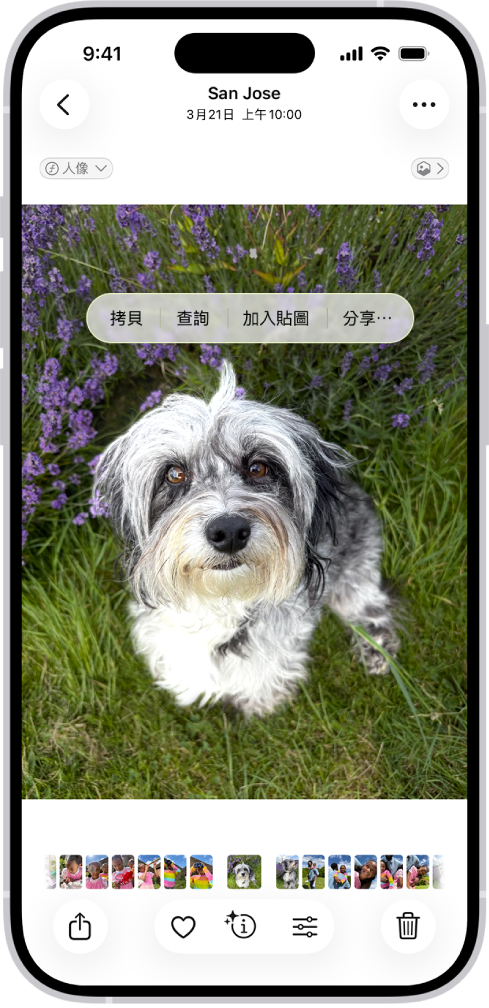
點一下
 來關閉貼圖選單。
來關閉貼圖選單。
【提示】你可以使用你已製作的貼圖來裝飾照片。請參閱:編輯照片和影片。
刪除貼圖
前往 iPhone 上的「照片」App
 。
。打開照片,然後點一下
 。
。點一下
 ,然後點一下
,然後點一下  。
。點一下「加入貼圖」,按住你要刪除的貼圖,然後點一下「移除」。
你的貼圖會與 iCloud 同步,在你登入同一個「Apple 帳號」的 iPhone、iPad、Mac 和 Apple Vision Pro 裝置上都能使用。
感謝您的寶貴意見。